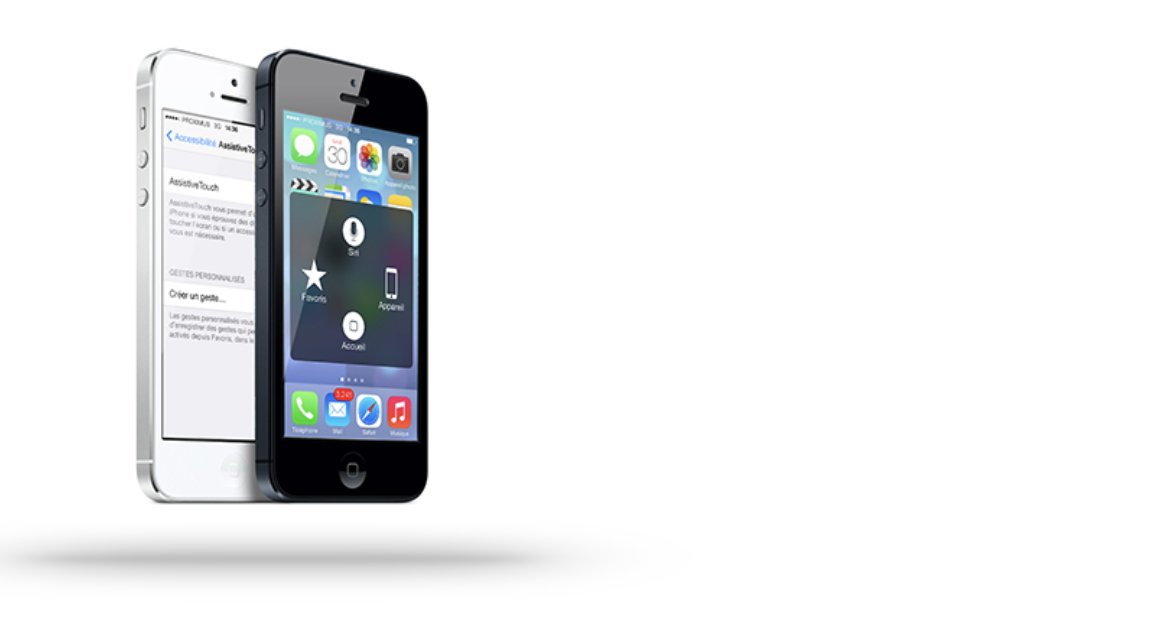Ce programme d’aide à l’accessibilité se trouve sur tous les produits tactiles de la gamme Apple (iOS)
ASSISTIVE TOUCH permet un accès tactile :
– au bouton d’accueil
– à SIRI
– à une série de gestes pré-configurés
– au verrouillage de l’écran
– à la rotation de l’écran
– à la gestion du volume
– à la gestion du multitâche
– à la capture d’écran
– à secouer l’écran dans iTunes ou certaines applications
Et ce avec un seul contact sur l’écran.
Où trouver ASSISTIVE TOUCH ?
Réglages / Accessibilité / Toucher / Assistive Touch
Une fois l’option activée, un petit point blanc transparent se place sur le côté de l’écran. Celui-ci sera déplaçable sur tous les côtés pour ne pas gêner la visibilité ou l’accès d’une touche spécifique. Il sera également disponible où que vous soyez.
Remarque : Pour utiliser une licorne ou un stylet, il est indispensable de s’assurer qu’il est dans un matériau conducteur d’électricité.
Voici les différents écrans d’Assistive Touch
Assistive Touch propose trois écrans différents qui permettent d’activer les fonctions d’accessibilité.
Ecran 1
Nous retrouvons les icônes :
– Accueil qui recopie exactement le bouton physique de la face avant de l’appareil.
– SIRI qui, d’un simple touch, remplace le temps prolongé du doigt sur le bouton Home.
– Favoris qui donne accès à tout une série de gestes que l’on peut programmer facilement en touchant les emplacements encore libres.
– Et enfin l’icône Appareil qui ouvre le second écran.
Ecran 2
Ici nous retrouvons les icônes :
– Tourner l’écran qui permet de retourner l’écran dans tous les sens sans bouger l’appareil.
– Verrouiller l’écran qui éteint simplement celui-ci.
– Les 3 icônes de Volume gèrent le son.
– L’icône Suite, permet d’accéder au troisième écran.
Ecran 3
– L’icône Multitâches est l’équivalant d’une double pression rapide sur le bouton Accueil de l’appareil. Il actionne le bandeau inférieur regroupant les applications ouvertes et permet leur accès.
– Secouer simule cette action. Elle permet par exemple de changer aléatoirement de morceaux dans iTunes ou d’annuler une saisie dans certaines applications.
– Capture d’écran reproduit l’action de pousser simultanément sur les boutons Accueil (face avant) et On/Off (tranche supérieure). Cette action enclenche une capture d’écran souvent bien pratique par exemple pour lire un article hors connexion.
– L’icône Gestes place sur l’écran le point blanc du programme.
Voici quelques changements majeurs ajoutés sur les dernières versions iOS :
Depuis iOS 8, deux nouvelles icônes apparaissent sur le menu :
En effet, nous retrouvons maintenant sur l’écran 1 du paramétrage AssistiveTouch, deux nouvelles fonctions :
– Le “centre de notifications“ rassemble les alertes et les infos de vos applications.
– Le “centre de contrôle“ est un accès rapide aux réglages.
Ces deux nouvelles fonctions apparues sur iOS 7 pouvaient être difficiles d’accès pour les personnes ayant des difficultés avec la motricité fine.
Pour iOS 9,
Vous avez maintenant la possibilité de modifier le nombre d’icônes sur le menu principal et de personnaliser leur fonction. Cette nouveauté permettra de limiter les gestes, par exemple pour une fonction qui se trouvait avant sur l’écran 3 de l’assiste touch.
Depuis iOS 13,
AssistiveTouch apporte son lot de nouveautés.
Vous aurez la possibilité de personnaliser les actions au toucher (simple, double ou appuis longs) sur le bouton principal de l’AssistiveTouch.
Mais la fonction « Phare » de cette mise à jour est sans Contest « Dispositif de pointage » qui vous permet l’utilisation d’une Souris sur votre iPad. (filaire ou Bluetooth) avec tous les réglages appropriés. (touches, style de pointeur, vitesse de déplacement, etc.)